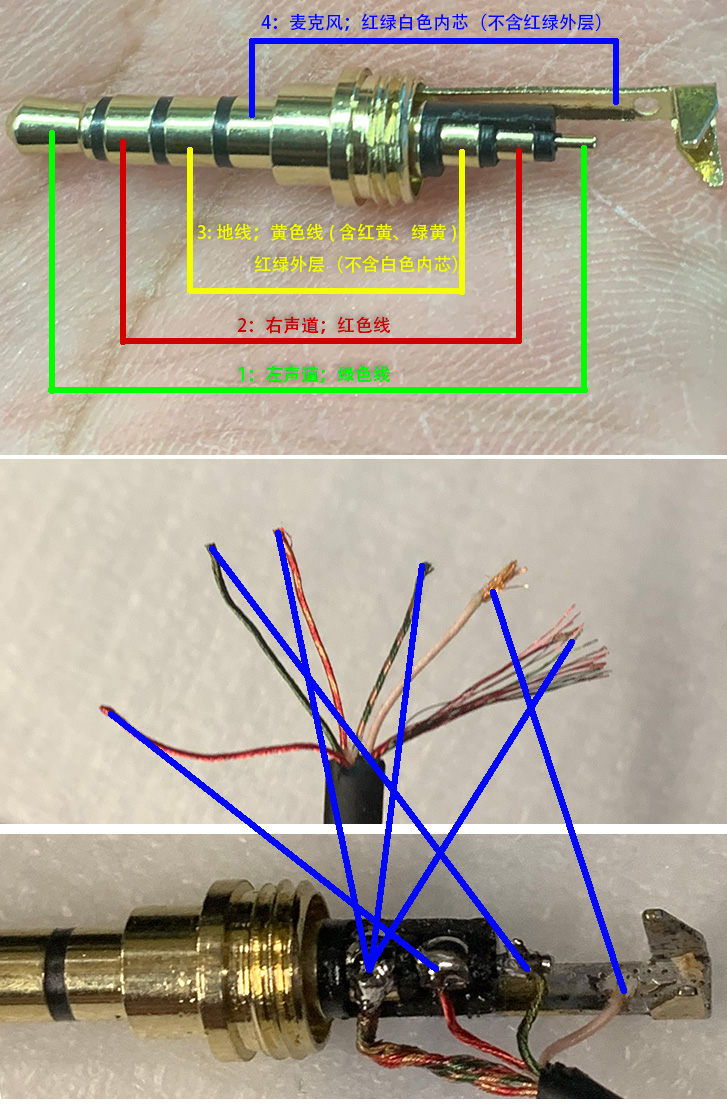月度归档:2022年10月
森海塞尔 M2 IEG 耳机插头更换线序
1:左声道;绿色线
2:右声道;红色线
3:地线;黄色线(含红黄、绿黄) 红绿外层(不含白色内芯)
4:麦克风;红绿白色内芯(不含红绿外层)
更换方法见:
耳机更换插头方法-百度经验 (baidu.com)
Discuz 搬家教程
网站的空间有独立与虚拟之分,下面分别介绍两种空间的搬家方法。
一、独立主机
网站搬家即数据的迁移,搬家前不论独立还是虚拟主机,网站都需关闭。数据的迁移分为数据库数据及程序和附件文件两部分的的迁移。
数据库的迁移:首先停止老服务器上的 MySQL。复制 MySQL 数据存放目录下的数据文件,至于 MySQL 的数据存放目录,可以查看 MySQL 配置文件中的 datadir 参数。(对于 linux 系统的 MySQL 配置文件一般为 /etc/my.cnf ,windows 环境下为 MySQL 安装目录路径的根目录下的 my.ini 文件。)
将数据文件移到新服务器相对应的 MySQL 数据存放目录下,这里注意到的一点就是对于 Linux 系统,注意移动数据文件之后,将相对应的文件属主改成你的 MySQL 运行账号。
程序和附件的迁移:将你的老服务器 WEB 目录下所有文件移到新服务器的 WEB 目录即可。
修改配置文件信息:
1、discuz! X3.4 的配置文件在 config 目录下,即 config.global.php 和config.ucenter.php 两个文件。
2、UCenter 的配置文件在 data 目录下,即 config.inc.php 文件。
配置文件里记录的数据库地址、访问用户名、密码都要根据你的新服务器的相应信息进行修改。同时,如果你的域名发生变化,要修改配置文件中相应的域名信息。
3、由于 UCenter 的后台存放了各个应用的配置信息,所以当你修改完配置文件的信息之后,对应的需要去 UCenter 的应用管理中,把对应的信息(尤其是 IP 和域名)校正为正确的地址。
4、以下两个目录 属性 安全 users给予写入权限
\data
uc_server\data
至此,对于独立主机用户的站点快速搬家流程说明完毕。整个流程比较简单,唯一消耗的主要在于时间,当然这需要根据你的站点和传输速度而定。
二、虚拟主机
虚拟主机的数据库数据一般站长是直接拿不到的,最好是通过网站后台备份数据库数据,然后到新的空间中恢复数据库的备份就可以了,但新空间要全新安装一遍程序。
1、备份:
网站的数据部分,可以在 UCenter 后台直接进行备份,
登录 UCenter 后台→数据备份
在 UCenter 下可以只备份 UCenter 的数据,也可以备份所有应用或者部分应用的数据,这里我们选择备份所有应用的数据。提交后等待备份完成,可以到数据备份记录里查看。这里需要注意的是,在 UCenter 备份的整站数据有两部分,分别存放在 UCenter 和 Discuz! X 里面各一部分:UCenter 是在/uc_server/data/backup_日期_ABCDEf(ABCDEF是备份数据名称范例);Discuz! X 是在网站根目录 /data/backup_日期_ABCDEf(ABCDEF是备份数据名称范例)。很多人的问题就出现在这里,上传数据库备份文件的时候,千万要注意这两个备份文件要放到正确的位置,避免数据不完整丢失,造成会员,帖子等数据出错。
备份程序文件相对于虚拟主机来说,就要特别注意 UCenter 和 Discuz! X 的配置文件和存在 UCenter 中的头像等的备份。
备份 UCenter 的所有程序文件,其中要注意 data 目录以及其下的 config.inc.php 文件一定不能丢失,data 目录下的 backup 目录下存放的是刚才备份的数据,avatar 目录下存放的是所有会员的头像图片,所以这些文件一定不能丢失。
备份论坛的所有程序文件,其中要注意 data/attachment 附件目录以及 config 目录下的 config.global.php和 config.ucenter.php 文件一定不能丢失。如果有模板风格的,也要单独备份后下载,待新空间安装完毕,再重新上传启用;之前网站有通过DIY的页面,这时要导出备份,新空间装完再导入即可。
还有一点很重要:确保搬入服务器和原服务器的数据库版本和编码一致,如果编码一不致可能会出现乱码的情况。
2、安装新程序及附件、头像等的上传
全新安装论坛,安装的时候 Discuz! X 及 UCenter 数据库名以及表名前缀一定要和原来的一致;
程序头、尾(如果有改动)、diy数据都要重新覆盖;下载到本地的附件、头像等数据上传到新空间正确的位置;伪静态规则文件、模板文件及Logo网站标识等重新上传到新空间正确位置。
3、恢复数据库
首先登录到 UCenter 后台,检查各应用是否通信成功,然后用创始人登录:
UCenter 后台→数据备份→数据备份记录→数据恢复→(找到相应的备份,如果备份显示不存在,那就说明备份文件上传的位置错了!)点击“详情”→选择备份的数据→提交。
4、后续操作
由于 UCenter 以及 Discuz! X 的 URL 路径和之前比发生了变化,所以要在 UCenter 后台修改为正确的路径。
UCenter 管理后台→应用管理→编辑
Discuz! X 的 URL 路径。检查应用的 UCenter 配置信息,UCenter 管理后台→应用管理→编辑论坛的应用,找到应用的 UCenter 配置信息,复制其中的全部内容,分别覆盖到论坛的 config 文件最后的关于 UCenter 的配置信息部分。更新 UCenter及论坛的缓存后,网站搬家基本就好了,剩下的伪静态等问题,要确认服务器设置好 rewrite 后,在设置开启。
discuz报错Can not write to cache files, please check directory ./data/ and ./data/sysd
Discuz! X3.4 论坛后台出现如下报错:
Can not write to cache files, please check directory ./data/ and ./data/sysdata/ .
是因为权限没给,服务器上打开文件夹找到data文件夹-->右键-->属性-->安全-->找到 Users这个用户,把下面的写入权限勾上就可以了,uc_server\data也需要这个权限,不然uc_server后台设置里也会出现异常。
解决’MYSQL’ 不是内部或外部命令,也不是可运行的程序
应该是环境变量没有配好。cmd命令行是需要环境变量的。
以Win2008R2为例子,右击计算机-属性–高级系统设置–环境变量–系统变量–选中Path,编辑
添加MySQL的bin目录,前面要加;
比如我的在D盘添加如下:
;D:\MySQL\bin
CMD里输入 mysql -uroot -p
再输入密码,说明就可以了。
MySQL57服务无法启动,报错:ERROR 2003 (HY000): Can’t connect to MySQL server on ‘localhost’ (10061)
cmd命令行工具,执行命令mysql -uroot -p,报出下面所描述的错误; ERROR 2003 (HY000): Can‘t connect to MySQL server on ‘localhost‘ (10061)
查看MySQL服务没有启动,使用 net start mysql 命令无法启动。
出现这种情况,我们可以使用 mysqld --console 命令来查看报错信息,然后根据报错信息来百度,这样就很快定位到问题所在。
我的问题是
Please make sure that directory exists and is accessible by MySQL Server. Supplied value : D:\My_Program_Files\mysql5.7.29\Uploads
意思是没有这目录,那我就根据报错信息来解决问题,去创建目录
然后重新 net start MySQL57 就可以看到 Mysql57 服务启动了
解决Win2008 R2无法更新系统,提示:windows update无法检查更新,错误代码80072EFE
因为微软更换了更新服务器,需要安装如下 Winodws Update 代理:
https://pan.baidu.com/s/1e1adGrEuc3XBXkHiCZhhig?pwd=x6x8
安装完重启,运行Winodws Update后请耐心等待,有时需要将近1小时,因为会扫描出100多个补丁。
Win2008阿里云免费证书提示使用不受支持的协议。客户端和服务器不支持常用的SSL协议版本或密码套件
阿里云免费证书,安装到Winodws 2008 R2,用谷歌或者EDGE浏览器打开,提示
使用不受支持的协议。客户端和服务器不支持常用的SSL协议版本或密码套件。
是因为II7本身的“服务器加密控件”是旧的,所以需要安装以下这个东西IISCrypto,这个软件的下载地址,https://www.nartac.com/Products/IISCrypto/Download 下载 "IIS Crypto GUI" 版本
双击IISCrypto.exe运行软件,在Schannel右侧很多选项,全部勾选一个不漏,然后右小角勾选Reboot,然后点击“Apply”保存设置,服务器重启后就可以了。
如果重启后还是不行,TLS1.2和AES 128/128,单独勾掉后,再勾选,右小角勾选Reboot,再点Apply保存,服务器重启后就可以了。
参考:
https://developer.aliyun.com/ask/115596?spm=a2c6h.13159736
戴尔dell开机报错Alert The AC power adapter wattage and type cannot be determined
The AC power adapter wattage and type cannot be determined(电源适配器不能被正确识别)
Thebattery may not charge(电池可能无法充电)
The system will adjust the performance to match the power available(系统将自行调整性能配置以适应现有的电量)
Please connect a DELL 65W ACadapter or greater for best system performance(要达到系统最佳性能,请接入DELL 65W 或更高级别的电源适配器)
TO resolve this issue,try to reseat the power adapter(解决这一问题,请重新接入电源适配器)
strake the F3 key (before the F1 or F2 key)if you do not want to see powewr warng messages again(如果你不想再看到电源警告信息,请按下F3键(在按F1或F2键之前))
Strike the F1 key to continue,F2 to run the setup utility(按F1键继续,按F2键执行安装程序)
Press F5 to run onboard diagnostics(按F5运行板载诊断程序 (系统检测不到启动装置或分区))
这种情况,电脑系统应该没有任何问题,一般按F3就能整成进入系统,但是不排除和电源相关的硬件有点状况,以下是具体的解决步骤。
第一步:确保电源适配器连接电脑的充电头,彻底插入笔记本充电口,不留缝隙。
第二步:如问题不能解决,进入BIOS将Adapter warnings(电源适配器警告)设置成“Disabled(禁用)”。
第三步:如果问题依旧,关机,重新安装下电池,因为插头中间的细针(用于传输适配器相关数据)可能没插好,还不能解决问题的话,应该是电源适配器坏了,更换一个。
笔记本电脑降频严重,速度在0.2GHZ以下,很有可能是充电头没有彻底插入笔记本充电口,导致CPU降速。